مراجعة مايكروسوفت أوفيس 2010
المواصفات الرئيسية
- سعر المراجعة: 88.12 جنيه إسترليني
 (مركز)
(مركز)كما أوضحنا في موقعنا أفضل 5 بدائل مجانية لـ Office 2010 ميزة ، Microsoft Office ليس هو الخيار الوحيد المتاح لك لاحتياجاتك الإنتاجية. هذا صحيح بشكل خاص إذا كانت متطلباتك أساسية نسبيًا ، أو إذا كنت تفضل استخدام التطبيقات عبر الإنترنت حيث يمكنك الوصول إلى المستندات الخاصة بك من أي مكان. في بعض الأحيان ، على الرغم من ذلك ، لا يوجد بديل لـ Office وإذا كنت تندرج في هذه الفئة ، فسيكون إصدار Office 2010 اليوم ذا أهمية كبيرة لك.
ما هو الجديد؟
فيما يتعلق بـ Office 2010 ، فإن طرح السؤال "ما الجديد" محفوف بالمخاطر: هناك الكثير. في الواقع ، هناك الكثير من الميزات الجديدة ، وقد أبرزنا بعضًا من أفضلها في مقالة منفصلة بالكامل: 15 من أفضل ميزات Office 2010. لا يغطيهم جميعًا ، لكنهم المفضلون لدينا ونذهب لإثبات أن Office 2010 لديه الكثير ليقدمه على خلاف ما يثير الانقسام إلى حد ما مكتب 2007. إذا كنت تريد فكرة أكثر قابلية للفهم عما يستلزمه Office 2010 ، فنحن نقترح أن تبدأ من هناك.
إذا كنت أحد أولئك الذين لم ينتقلوا إلى Office 2007 ، فمن المحتمل أنك لم تكن حريصًا جدًا على واجهة الشريط الجديدة الخاصة به. في هذه الحالة لدينا أخبار سيئة لك: إنها موجودة في كل مكان في Office 2010. ومع ذلك ، في حين أنه شيء من الذوق المكتسب لأولئك الذين اعتادوا على أشرطة الأدوات في المكاتب السابقة ، فإنه من السهل ، مع الوقت ، تقدير مدى كفاءة هذه الأشرطة وبديهية استخدامها. من المفيد بالطبع أن تمتلك Microsoft شرائط دقيقة على نطاق واسع ، بينما توفر أيضًا المزيد من المرونة حتى تتمكن من تخصيصها لتناسب احتياجاتك. ومن المزايا الرائعة أيضًا شريط أدوات الوصول السريع (القابل للتخصيص أيضًا) في الزاوية اليسرى العلوية ، والذي يمنحك الوصول إلى الوظائف الشائعة (مثل الحفظ والتراجع والإعادة وما إلى ذلك) ، وترك الشريط للتعامل مع كل تلك السياقات الحساسة بت.
إضافة أخرى تغطي كل تطبيق في Office 2010 هي Backstage View. هذا هو في الأساس علامة التبويب "ملف" كما هو موضح في Office 2003 وآخرون ، وعلى عكس Office 2007 و المعاينة الفنية لـ Office 2010، يتم تسميته بالفعل على هذا النحو ، بدلاً من "زر Office" الذي يظهر في كلاهما. يجب أن يساعد هذا الجزء من الدلالات الأشخاص الذين يهاجرون من Office 2003 ، لكن Backstage View بحد ذاته يعد تحسنًا هائلاً في علامة التبويب "ملف" قديمة لأنها تقدم مظهرًا متسقًا وموحدًا للعديد من الوظائف العامة لجميع التطبيقات. تعتبر خيارات الطباعة مفيدة بشكل خاص ، حيث يمكنك تغيير خصائص الصفحة ومعاينة النتائج وتنفيذ مهام الطباعة كلها من شاشة واحدة. هذا هو المكان الذي يمكنك فيه أيضًا إدارة أذونات المستندات التعاونية ، وهي منطقة تم تحسينها كثيرًا في عام 2010.
يقودنا التعاون أيضًا إلى جانب جديد آخر من تجربة Office: تطبيقات Office Web. على الرغم من أنه يمكن للمرء استخدام تطبيقات الويب - التي تتكون من إصدارات Word و Excel و PowerPoint و OneNote - كبدائل عن الشيء الحقيقي ، يُقصد به حقًا أن يكمل Office المكتبي جناح. هنا يمكنك الوصول بسهولة إلى مستنداتك وتعديلها عن بُعد ، مع مشاركتها أيضًا مع أولئك الذين قد لا يكون لديهم حق الوصول إلى إصدار كامل من Office. يمكن العثور على المزيد من مرات الظهور على Office Web Apps لاحقًا في المراجعة.
أحد التطورات المهمة الأخرى في عالم Office هو وجود إصدار 64 بت. لأسباب مختلفة ، يفتقر إلى ميزة أو ميزتين من ميزات Office 32 بت وتوصي Microsoft معظم المستخدمين بالالتزام بـ 32 بت ، ولكن ما يجلبه هو رفع قيود حجم الملف التي ربما أعاقت مستخدمي الطاقة عند استخدام Excel أو وصول. في الوقت المناسب قد يجلب المزيد من الفوائد.
حزم البيع بالتجزئة
شيء واحد يجب أن نتعامل معه قبل كل شيء هو الإصدارات المختلفة من Office التي يتم طرحها للبيع اليوم. كما هو الحال دائمًا ، فهي عديدة ، لكن ثلاثة منها فقط متاحة للشراء من تجار التجزئة. هؤلاء الثلاثة هم: المنزل والطالب ، المنزل والأعمال والمهنية. تُباع جميعها في إصدارات بيع بالتجزئة معبأة تتضمن ثلاثة تراخيص وإصدارات رمز مفتاح المنتج (PKC). تسمح هذه الإصدارات ، التي تفترض وجود إصدار تجريبي من Office قيد التثبيت بالفعل ، بشراء ترخيص للاستخدام الفردي بدون تنزيل إضافي. ومع ذلك ، مثل ترخيص الشركة المصنعة للمعدات الأصلية (OEM) ، فهي مقفلة على جهاز كمبيوتر واحد أيضًا.
أسعار التجزئة المقترحة (inc. VAT) لهذه الإصدارات وما تحتويه كل حزمة موضحة أدناه: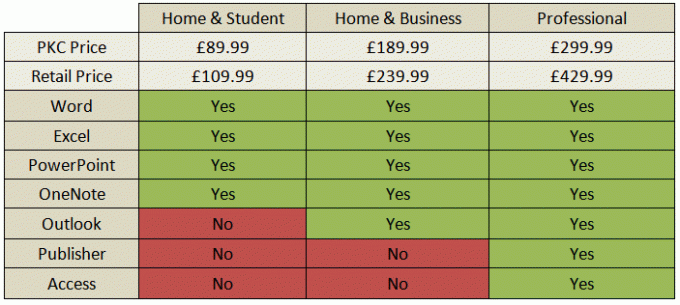
في حين أن تسعير PKC يبدو معقولًا تمامًا ، لا سيما بالنسبة لإصدار Home & Student ، إلا أن الترخيص الفردي ، وتقييد جهاز الكمبيوتر الفردي مثير للجدل. من الصعب المجادلة بشأن بيع ترخيص واحد ، ولكن قصره على جهاز كمبيوتر واحد لا بد أن يكون مفاجأة سيئة إذا - بعد شرائه على نظام جديد - قرر المستخدم أنه يفضل استخدامه اخر.
لحسن الحظ ، فإن أمثال أمازون تقوم بالفعل بخصم إصدارات البيع بالتجزئة إلى أسعار PKC المقترحة أو حولها. يتم تخفيض تراخيص PKC بطريقة مماثلة ، لكننا نوصي بالتسوق أولاً واختيار إصدار البيع بالتجزئة إذا كان بإمكانك. يبقى أن نرى ما إذا كان هذا الخصم هو استراتيجية قصيرة المدى ، كما كان الحال مع إطلاق Windows 7 ، ولكن من غير المحتمل أن تنخفض الأسعار في المستقبل القريب ، لذا إذا كنت تخطط للشراء ، فاضرب بينما تكون الأسعار كذلك الحار.
لأغراض مراجعتنا ، سنركز على الحزمتين الأكثر احتمالاً لاستخدامهما من قبل المستهلكين والتجار الفرديين والشركات الصغيرة: المنزل والطلاب والمنزل والأعمال. هذا يعني أننا لن نغطي Publisher (تطبيق النشر المكتبي) أو Access (تطبيق قاعدة البيانات) المميزين في Office 2010 Professional والتطبيقات الأخرى التي يمكن العثور عليها في إصدارات المجلد فقط من Office ، مثل InfoPath أو Communicator أو SharePoint مساحة العمل.
سنبدأ مراجعتنا مع التطبيق الذي سيستخدمه الجميع تقريبًا: Word 2010.
كلمة 2010
إذا كنت قد استخدمت جهاز كمبيوتر شخصي في السنوات العشر الماضية أو أكثر ، فمن المحتمل أنك استخدمت Word في وقت ما: إنه العمود الفقري لـ Office. ليس من المستغرب أن يكون أحد التطبيقات التي تم منحها معالجة الشريط في Office 2007 ، ويستفيد من العديد من أفضل الميزات الجديدة لـ Office 2010 ككل.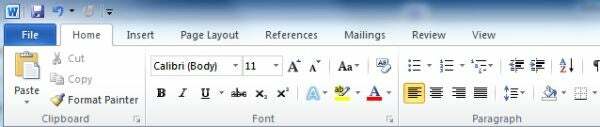
من بين هؤلاء ، Paste Preview ، الذي يلغي التهيج الذي يحدث غالبًا عند لصق النص والصور من مستند أو صفحة ويب. كما يوحي الاسم ، فإنه يسمح لك بمعاينة تأثيرات هذا اللصق على تنسيق المستند الخاص بك ، مما يمنحك خيارات متنوعة لدمج التنسيق الذي اخترته وتكييفه والاحتفاظ به. في الواقع ، فإن إمكانية المعاينة هذه منتشرة في جميع أنحاء Office ، لذا يمكنك دائمًا رؤية الشكل الذي سيبدو عليه جزء معين من التنسيق قبل تطبيقه.
هذا مفيد للغاية ، لكنه لا يؤدي في النهاية إلى الحصول على مستندات جميلة. لذلك سيتعين عليك الاعتماد على ميزات مثل قدرات تحرير الصور الجديدة. قد يقول البعض إنها غير ضرورية: لماذا لا تستخدم محرر صور مناسب؟ ومع ذلك ، فإن هذه الميزات الجديدة ، والتي تشمل القدرة على إزالة الخلفيات وإضافة ومعاينة الأنماط والمرشحات ، يمكن ضبطها الألوان والتباين ، وأكثر من ذلك بكثير ، تسهل على المستخدمين أي قدرة على تضمين الصور وتعديلها داخل ملف وثيقة. يتم ربط هذه العناصر بواسطة SmartArt المحسّن بشكل كبير ، مما يجعل إنشاء الرسوم التخطيطية والمخططات الانسيابية أسهل. 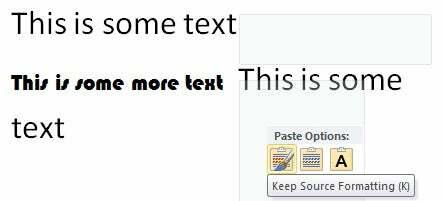
بالعودة إلى الأمور الأكثر عملية ، فإن الميزة التي من المؤكد أن تصبح مفضلة بسرعة لأي شخص ينشئ مستندات كبيرة بشكل خاص هي جزء التنقل. عندما تنشئ عنوانًا باستخدام مربع حوار "الأنماط" (ضمن الصفحة الرئيسية في الشريط) ، يتم إدراجه في جزء التنقل - مثل العناوين الفرعية. من هناك ، يمكنك سحب أقسام كاملة من المستند حولها ، مما يلغي مشكلة النسخ واللصق المملة. يمكنك أيضًا البحث في المستند بأكمله من هنا ، والذي يكون فوريًا حتى في المستندات الكبيرة جدًا. يوفر النقر بزر الماوس الأيمن فوق كل عنوان أيضًا مجموعة كبيرة من الخيارات ، مثل القدرة على ترقية العناوين أو تخفيضها ، وطباعة العنوان ومحتوياته بنقرة واحدة.
يستفيد Word أيضًا أكثر من تطبيقات Office من Backstage View. هناك عدد من الخيارات المفيدة للغاية هنا ، ولكن أفضل ما في الأمر هو خيارات الطباعة الجديدة. في Backstage View ، يجمع مربع حوار الطباعة بدقة بين معاينة الطباعة وخيارات الطباعة وخيارات الصفحة في شاشة واحدة بسيطة ، حتى تتمكن من إجراء التغييرات والاطلاع على الفور على كيفية تأثيرها على وثيقة. تتضمن الخيارات المفيدة الأخرى المضمنة في عرض Backstage لـ Word القدرة التي طال انتظارها على الحفظ / التصدير إلى PDF ، أثناء وجود العديد من الخيارات للمساعدة في إعداد المستندات للمشاركة عن طريق التحقق من التوافق وإمكانية الوصول وإزالة الملفات الشخصية المخفية البيانات. هذه الميزات موجودة في معظم تطبيقات Office الأخرى أيضًا.
أخيرًا ، إذا كنت مستخدمًا لشركة تستخدم SharePoint ، فقد أضافت Microsoft تحريرًا تعاونيًا متزامنًا. الممرات التي يتم تحريرها مقفلة ، وتظهر التغييرات بمجرد قيامك بالحفظ. إنه مشابه في التنفيذ ، في الواقع ، لأمثال Google Wave ، ولكن مع كل التفاصيل الدقيقة في Word. بالنسبة للمستهلكين ، لديك تطبيقات Office Web تعتمد عليها ، ويمكنك حفظ مستنداتك من Word إلى Windows Live SkyDrive الخاص بك عبر Backstage View. يعمل هذا بشكل جيد ، على الرغم من أن Microsoft قد فاتت خدعة في عدم السماح لك بالحفظ محليًا وفي SkyDrive في وقت واحد. يستلزم هذا الحفظ يدويًا إما إذا كنت تريد الاحتفاظ بنسخة محدثة في كلا الموقعين.
حكم
على الرغم من أن أي شخص لديه احتياجات أساسية سوف يعمل بشكل جيد مع البدائل المجانية ، فإن Word 2010 يقدم حجة قوية للغاية لنفسه. إنه يتمتع بسهولة الاستخدام وعمق الميزات في اتحاد مختلف تمامًا عن تلك التي هي اسميًا يتنافس مع ، مما يمنح أولئك الذين لديهم متطلبات صعبة أكثر وأدوات تنفيذية أفضل من أي وقت مضى قبل.
اكسل
مثل Word ، كان Excel أحد تطبيقات Office 2007 التي استفادت من واجهة الشريط. على هذا النحو ، فإن الانتقال منه إلى Excel 2010 لا يشبه شيئًا مثيرًا. ومع ذلك ، سيجد أي شخص ينتقل من Excel 2003 أن Excel 2010 وحش مختلف تمامًا بالفعل. وكما أشرنا سابقًا ، على الرغم من أن الأمر سيستغرق بعض الوقت لتعتاد على الشريط ، فبمجرد أن تفعل ذلك لن ترغب في العودة. هذا ينطبق بشكل خاص على Excel ، لأنه يضع في متناول يدك الكثير من العناصر المدفونة تحت عدة قوائم.
يجلب Excel 2010 أيضًا عددًا من تحسينات الأداء. إذا كنت مستخدمًا متطلبًا بشكل خاص ووجدت نفسك تصطدم بالحد الأقصى لحجم ملف Excel بشكل منتظم ، فإن 64 بت غير المحدود تقريبًا الإصدار سيبقيك سعيدًا ، وكذلك المزيد من تحسينات الأداء واستغلال المعالجات متعددة النواة لتسريع عرض الرسومات وتحميلها بشكل كبير أوراق عمل.
هذه التحسينات ، عند دمجها مع التحسينات متعددة النواة التي تم إجراؤها على محرك الرياضيات في Office 2007 ، تمنح Excel دورًا مفيدًا في السرعة و تأكد من أنه يستغل بشكل صحيح أجهزة الكمبيوتر المكتبية الحديثة والقوية. الآن كل ما تحتاجه Microsoft هو وضع وحدة معالجة الرسومات (GPU) في بعض الاستخدامات الطاحنة للأرقام ، على الرغم من تلك الموجودة في يمكن للأكاديميين والمؤسسات الأخرى الموهوبة الاستفادة من معالجة مجموعة الحوسبة عالية الأداء (HPC) لمهام المعالجة خارج التحميل أجهزة كمبيوتر أخرى.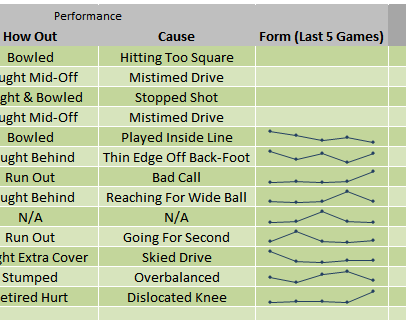
بالعودة إلى كوكب الأرض ، يستفيد المستخدمون العاديون من ميزتين جديدتين: خطوط الشرارة والقواطع. سنبدأ بـ Sparklines ، وهي طريقة بسيطة وأنيقة لتمثيل الاتجاهات داخل الخلية. تشمل الخيارات الخط والعمود والفوز / الخسارة وعلى الرغم من أن فعاليتها تعتمد بشكل كبير على نطاق البيانات وحجم الخلية ، إنها طريقة رائعة لتمثيل الاتجاه بأبسط طريقة ممكنة طريقة.
تعتبر أدوات التقطيع أكثر قوة ومفيدة للغاية. لا تتوفر إلا عند استخدام PivotTables أو PivotCharts ، وتسمح لك بتصفية النتائج بشكل تفاعلي لمعرفة ما تريد. لذلك ، على سبيل المثال ، إذا حصلت على مبيعاتك السنوية في PivotChart ، فيمكنك إدراج أداة تقطيع وتشاهد فقط نتائج يناير وفبراير ومايو ، أو إلقاء نظرة فقط على المبيعات في فئة معينة من منتج. إنها سهلة الاستخدام بشكل لا يصدق ورائعة للتنقيب بسرعة في البيانات ، ويمكن إعطاؤها أسلوبًا بسيطًا لجعلها مناسبة للعرض التقديمي أيضًا.
بالإضافة إلى هاتين الميزتين الرئيسيتين ، هناك بعض الميزات الأخرى الجديرة بالملاحظة. يمكنك الآن تسجيل وحدات الماكرو لعناصر المخطط ، بينما تؤدي التحسينات التي تم إجراؤها على مكتبة الوظائف إلى إضافة 50 وظيفة جديدة ودقة أكبر بشكل عام. يستفيد Excel أيضًا من Backstage View في نواحٍ مماثلة لتطبيق Word ، مما يجعله صفقة جيدة أسهل في طباعة جداول البيانات والرسومات مباشرةً من Excel - وهو أمر كان دائمًا صعبًا في ماضي.
حكم
بعد التغيير البحري الكامل للتكرار السابق ، يعد Excel 2010 مجرد خطوة أخرى في الطريق. ومع ذلك ، فهي خطوات مهمة ، لا سيما فيما يتعلق بالأداء وقابلية التوسع. نحن أيضًا مفتونون جدًا بأدوات تقطيع الشرائح ، وهي متعة مطلقة لأي شخص يحب العبث ببياناته.
PowerPoint 2010
غالبًا ما يكون PowerPoint هو السطر الضخم من النكات ، لكن "الموت من خلال PowerPoint" ليس له علاقة كبيرة بـ PowerPoint بل له علاقة كبيرة بأوجه القصور لدى أولئك الذين يقدمونها. ومع ذلك ، فإن أي شيء يمكن أن يجعل PowerPoint أكثر سلاسة وأكثر أناقة وأسهل في الاستخدام يمكن أن يكون شيئًا جيدًا فقط ، لا سيما إذا كان يعني أن الناس يستخدمونه بشكل أفضل. هناك الكثير في PowerPoint 2010 لتشجيعه.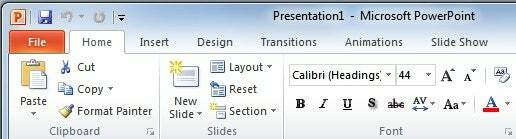
للبدء ، على عكس Word و Excel ، لم يتم التعامل مع PowerPoint بالشريط في Office 2007. نتيجة لذلك ، يبدو استخدام PowerPoint 2010 مختلفًا تمامًا ، وهو تحسن كبير وفعال. حيث يكون الشريط فعالًا بشكل خاص في تسهيل إنشاء عروض تقديمية جذابة للمستخدمين المبتدئين. هناك الكثير من السمات التي تجعل الأشخاص في طريقهم ، بينما تظهر تأثيرات المعاينة المباشرة طوال Office 2010 موجودة في PowerPoint وتثبت أنها مفيدة بشكل خاص في معاينة الانتقالات والرسوم المتحركة قبل التقديم هم. أصبحت هذه التحولات والرسوم المتحركة أكثر سلاسة من أي وقت مضى ، على الرغم من أنها لا تزال غير مطابقة تمامًا لـ Keynote من Apple وليس هناك استجابة لميزة Magic Moves الأنيقة.
ومع ذلك ، في حين أن Keynote لا يزال بإمكانه التباهي بمزيد من الجاذبية ، فإن PowerPoint ليس بطيئًا قبيحًا ويتقدم في مناطق أخرى. أبرزها ميزات تكامل الفيديو ، مما يسمح بتضمين مقاطع الفيديو المخزنة محليًا ومقاطع الفيديو من الخدمات عبر الإنترنت مثل YouTube و Vimeo. يعمل كلاهما بشكل جيد للغاية ، على الرغم من أننا نشجعك ، حيثما أمكن ، على استخدام مقاطع الفيديو المخزنة محليًا لأن خياراتك أكثر تنوعًا. يمكنك تطبيق العديد من نفس التعديلات التي توفرها أدوات تحرير الصور ، مثل ضبط التباين وإضافة فنية التأثيرات ، بالإضافة إلى تعديل مقاطع الفيديو الخاصة بك لتقديم الجزء الذي تريد استخدامه فقط - وهو أمر غير ممكن مقاطع فيديو على الإنترنت.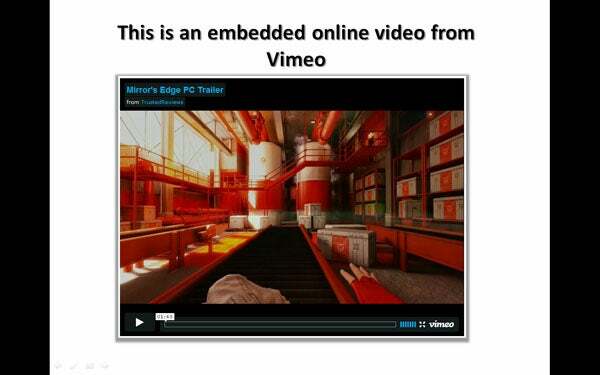
ومع ذلك ، فإن المكان الذي يتفوق فيه PowerPoint حقًا هو في خياراته العديدة لمشاركة جهودك. إذا كان عليك التقديم عن بُعد ولكن ليس لديك حق الوصول إلى أي من خدمات المؤتمرات عن بُعد العديدة المتوفرة أو لا تريد استخدامها ، فإن ميزة بث عرض الشرائح الجديدة في PowerPoint تناسبك. خدمة عامة تتطلب معرف Windows Live ، ستنتج ارتباطًا يمكنك إرساله إلى الأشخاص عبر البريد الإلكتروني. سيفتح هذا الرابط بعد ذلك في أي مستعرض ويب ويعرض نسخة حية من العرض التقديمي الخاص بك ، ويكون جاهزًا للمتابعة. المشكلة الوحيدة هي أنه ما لم يكن لديك شاشة ثانية لتسليمها ، لا يمكنك التقديم وتسجيل ملاحظاتك في نفس الوقت.
بالعودة إلى موضوع الفيديو ، هناك طريقة أخرى لمشاركة عروضك التقديمية وهي تحويلها إلى فيديو. يمكن الوصول إلى "إنشاء فيديو" عبر "حفظ وإرسال" في عرض Backstage ، وهو يدعم الروايات والتوقيتات المسجلة. يمكن إخراج مقاطع الفيديو بثلاثة إعدادات: 960 × 720 لأجهزة الكمبيوتر وأجهزة العرض ؛ 640 × 480 لأقراص DVD وخدمات الفيديو عبر الإنترنت ؛ و 320 × 240 لأجهزة الوسائط المحمولة.
حكم
يعد PowerPoint 2010 نجاحًا آخر لمجموعة Office 2010. على الرغم من أنه لا يزال غير قادر على مطابقة Keynote من أجل السلاسة ، إلا أنه يعد تحسنًا كبيرًا مقارنة بعام 2007 ويتم استخدام واجهة الشريط جيدًا لجعل إنشاء العروض التقديمية أسهل بكثير لجميع المعنيين. يعد تكامل الفيديو هو الميزة الرئيسية ، على الرغم من ذلك ، في حين أن القدرة على إعداد العروض التقديمية عن بُعد بسرعة وسهولة والتصدير إلى الفيديو مرحب بها للغاية.
برنامج Outlook 2010
اعتمادًا على من تتحدث إليه (وكان هناك بعض النقاش حول هذه النقطة في البودكاست الأخير) ، يعد Outlook أداة أساسية للبريد الإلكتروني أو لنشر الشيطان. من المحتمل أن يكون هؤلاء الموجودون في المعسكر الأخير قد عانوا من نوع من كارثة ملف PST في الماضي ، أو ببساطة ظلوا عالقين في استخدام Outlook 2003 لفترة طويلة لدرجة أنهم نسوا ما يشعر به البرنامج الجيد في الواقع مثل. بالطبع ، تمت معالجة العديد من جرائم عام 2003 - مثل البحث الجليدي - في Outlook 2007 وكذلك تم التعامل مع العديد من المكونات الإضافية لجهات خارجية على مر السنين ، ولكن Outlook 2010 يدمج الكثير من هذا تقدم.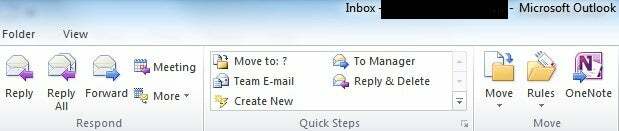
بدءًا من الشريط الخاص به ، فإن الميزة البارزة هي مربع الخطوات السريعة. يشبه هذا في المظهر مربع "الأنماط" في Word وهو إجراءات اختصار قابلة للتخصيص مثل إرسال بريد إلكتروني إلى مديرك أو فريقك. هذه إضافة لطيفة ، ولكنها ليست مزعجة ، وعلى العموم واجهة الشريط - التي تتغير بشكل ملحوظ أثناء تنقلك بين البريد الإلكتروني وجهات الاتصال والتقويم وما إلى ذلك - يعمل جيدًا كما توصلنا إليه توقع. لا يقدم Backstage View الكثير في طريق الإثارة ، مع ذلك ، مع القليل من الخيارات القياسية.
في مكان آخر ، فإن الواجهة ، بغض النظر عن الاختلافات التجميلية ، تشبه إلى حد بعيد واجهة Outlook 2007. بشكل افتراضي ، يكون عرض المجلد الخاص بك على اليسار ، مع التقويمات والمهام على اليمين ، وعلبة الوارد وجزء المعاينة في المنتصف. إنها واجهة مناسبة بشكل مثالي لشاشات العرض العريضة التي يستخدمها معظمنا هذه الأيام ، ولكن إذا كنت تريد التركيز فقط على بريدك الإلكتروني ، يمكن استخدام طريقة عرض القراءة - التي يتم تنشيطها عبر زر صغير في الزر الأيمن من الشاشة - لتقليل المجلدات والتقويمات والأشرطة في واحد انقر.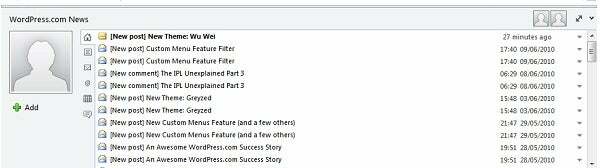
يأتي أحد التغييرات في الواجهة في إضافة جزء الأشخاص والذي ، عند تنشيطه ، يقع أسفل رسائل البريد الإلكتروني. من بين جميع الميزات الجديدة في Outlook 2010 ، يعد People Pane هو المفضل لدينا لأنه يوفر الكثير من غربلة رسائل البريد الإلكتروني القديمة للعثور على ما تحتاجه. يمنحك لمحة سريعة عن أو تعاملاتك مع موضوع / مرسل البريد الإلكتروني ، بالإضافة إلى جميع المرفقات التي ربما أرسلوها إليك ، والاجتماعات التي رتبتها وموجزات RSS. كما أنه يغذيك بتحديثات الحالة من الشبكات الاجتماعية ، وهي ميزة تعتمد على ما تسميه Microsoft الروابط الاجتماعية.
الروابط الاجتماعية هي مكونات إضافية للشبكات الاجتماعية ، حيث يتوفر LinkedIn و MySpace حاليًا وسيصدر Facebook وغيرها في وقت لاحق من هذا العام. بمجرد التثبيت ، سيقومون بسحب جميع أنواع المعلومات من الشبكات ، بما في ذلك المعلومات الواضحة مثل تحديثات الحالة وأيضًا المزيد من الأشياء المفيدة مثل معلومات الاتصال وصور الملف الشخصي. إذا كنت تستخدم شبكة مثل LinkedIn على نطاق واسع ، فهذه طريقة رائعة لضمان تحديث معلومات الاتصال الخاصة بك. هذه الميزة لها إمكانات كبيرة ، إذن ، ولكن في شكلها الحالي لها حدودها. يتم الاحتفاظ بجهات الاتصال المحلية وجهات الاتصال الخاصة بك على LinkedIn منفصلة ، مما يؤدي إلى حدوث ازدواجية وعدم الاستفادة القصوى من كل هذه المعلومات الإضافية في نهاية المطاف. هذا النهج مفهوم إلى حد ما حيث من المحتمل أن يشتكي المستخدمون أكثر إذا كانوا بعناية كان دفتر العناوين الذي تم إنشاؤه ملطخًا ، لكن طريقة ما لدمج هذه البيانات ستكون مفيدة للغاية وطبيعية الخطوة التالية.
إضافة واحدة ليس لدينا أي مشاحنات معها ، على الرغم من ذلك ، معاينة التقويم. ينبثق هذا معاينة للتقويم الخاص بك في رسائل البريد الإلكتروني لطلبات الاجتماع ، لذلك لا تحتاج إلى التبديل ذهابًا وإيابًا للتحقق مما إذا كان الطلب مناسبًا لجدولك الزمني. تشتمل الميزات الأخرى الصغيرة ، ولكنها مفيدة جدًا ، على تحذيرات عندما لا ترد على أحدث بريد إلكتروني في ملف محادثة ، بينما يتلقى مستخدمو Exchange "نصائح بريدية" تحذرهم إذا كان أي مستلم خارج المكتب أو لديه ملف صندوق بريد ممتلئ.
ومع ذلك ، ليست كل ميزات Outlook الجديدة ناجحة تمامًا. عرض المحادثة ، الذي تم الترويج له كثيرًا في المعاينة الفنية والإصدارات التجريبية مثل Outlook على Gmail تم إلغاء تنشيط رسائل البريد الإلكتروني المترابطة بشكل افتراضي بسبب عادتها في تجميع الأصوات العامة معًا رسائل البريد الإلكتروني. هناك مصدر إزعاج آخر ، أبرزناه مرة أخرى في المعاينة الفنية ، وهو عرض HTML المروع في Outlook. لم يتم عرض حوالي 90 في المائة من الرسائل الإخبارية وما شابه ذلك التي وصلت إلى صندوق الوارد لدينا بشكل صحيح ، على الرغم من أنها كانت لا تزال قابلة للقراءة بشكل عام. إنه ليس سببًا لتجنب Outlook ، ولكن في هذه المرحلة من حياته ، يجب أن يتعامل Outlook مع الأمور بشكل أفضل كثيرًا.
حكم
يظل Outlook عميل بريد إلكتروني منقطع النظير وقوي للغاية ، ولكن - بغض النظر عن واجهة الشريط - ليست كل ميزاته الجديدة نجاحات مدوية. على عكس Word و Excel و PowerPoint ، والتي تبدو قريبة تمامًا كما هو مقصود ، يحتوي Outlook على عناصر تبدو وكأنها عمل قيد التقدم ويجب أن يكون عرض HTML الخاص به أفضل بكثير الآن. نوصي ، إن أمكن ، بالمحاولة قبل الشراء لتقرير ما إذا كانت الترقية ضرورية أم لا. إذا لم يكن الأمر كذلك ، فيمكنك توفير 100 جنيه إسترليني عن طريق شراء إصدار Home & Student الذي لا يتضمن Outlook.
OneNote هو تطبيق رائع (تقريبًا) لا يستخدمه أحد. هذا ليس بسبب الرغبة في المحاولة من جانب Microsoft ، حيث إنها دفعت التطبيق بثبات لعدة سنوات حتى الآن وهو أحد التطبيقات التي تظهر في كل إصدار فردي من Office. 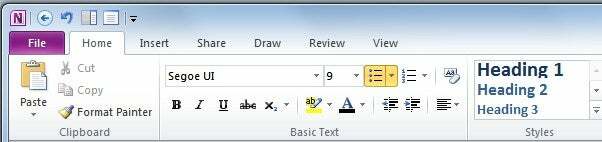
إذا لم تكن معتادًا على OneNote ، فمن المحتمل أن تكون أداة تدوين ملاحظات وأداة بحث مفيدة للغاية تدعم أشياء مفيدة مثل الملاحظات المرتبطة بالتسجيلات. في الواقع ، إنه رابط حلقة رقمي ، بواجهة مناسبة. في عام 2010 ، شهد العديد من نفس التحديثات مثل نظرائه ، مما يعني واجهة الشريط - على الرغم من أنه مخفي افتراضيًا في OneNote - وطريقة عرض Backstage. على الرغم من ذلك ، لم يتم تطوير أي منهما بشكل خاص ، حيث أن الفكرة مع OneNote هي إبقاء الأمور بسيطة قدر الإمكان ، ومن ثم يتم إخفاء الشريط افتراضيًا. يحصل OneNote أيضًا على تطبيق الويب الخاص به ، وهو مفيد للوصول إلى ملاحظاتك أثناء التنقل ، ولكن يبدو جدل إلى حد ما كما لو كنت تستخدم OneNote كأنك على الأرجح أفضل حالًا مع الإنترنت الأصلي تطبيق.
من المحتمل أن يكون التحسن الأكثر وضوحًا في OneNote 2010 هو إضافة طريقة عرض مثبتة. يتم تنشيط ذلك عبر اختصار على شريط أدوات الوصول السريع ، وكما يوحي الاسم ، يتم تثبيت إصدار مصغر من OneNote على الجانب الأيمن من الشاشة. يعمل هذا بشكل فعال كحافة الشاشة ، مع تغيير حجم النوافذ النشطة تلقائيًا لتلائم بداخلها وأي شيء يتم سحبه باتجاهه يتم إخفاؤه خلفه. عند إرسائه ، يصبح من السهل جدًا سحب المحتوى من المستندات وصفحات الويب وإفلاته مباشرة في دفتر ملاحظاتك.
لطالما كان OneNote هو المفضل لدى مستخدمي الكمبيوتر اللوحي المتخصصين المعترف بهم ، ولكن مع الأجهزة اللوحية التي تبدو وكأنها قد تستعيد عافيتها بأمثال ايسر اسبير 1825PTZ, باكارد بيل EasyNote Butterfly Touch و HP's Pavilion tm2 - ناهيك عن الأقل شبهاً بأجهزة الكمبيوتر أبل أي باد - لقد حصل OneNote 2010 أيضًا على بعض التحسينات في هذا المجال. يتضمن ذلك القرص للتكبير ، وتحريك الإصبع - حيث يمكنك التنقل حول المفكرة بإصبع واحد والرسم بالأخر - وبعض عناصر التحكم في واجهة المستخدم المحسّنة لمستخدمي اللمس. تساعد واجهة الشريط هنا أيضًا ، نظرًا لأنه من الأسهل بشكل جوهري استخدامها في وضع اللمس مقارنة بأشرطة الأدوات القديمة.
هناك العديد من تحسينات التحرير ، لكن الطلاب الذين يتعاملون مع الرياضيات سيكونون سعداء أكثر بالدعم المضاف حديثًا للمعادلات. أصبح OneNote أيضًا أكثر تشابهًا مع Wiki في التشغيل. وهو يدعم الآن تعيين الإصدار ، بحيث يمكنك بسهولة تتبع التغييرات في الصفحات التعاونية ومن قام بذلك منهم ، بينما يتم الآن تمييز أي شيء تمت إضافته إلى المستند منذ مغادرتك حتى لا يفوتك هو - هي.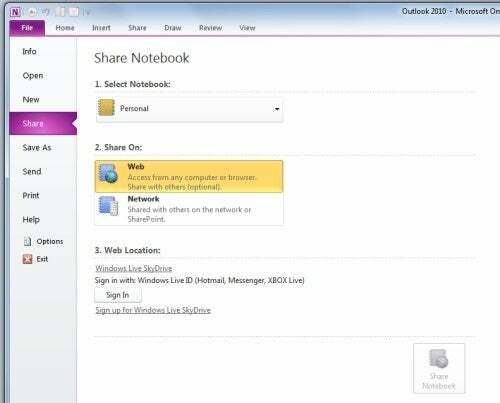
كل هذه الإضافات ، والعديد من التعديلات الأخرى التي تم إجراؤها لتحسين التحرير وإمكانية البحث ، تجعل OneNote 2010 ترقية تدريجية قوية للإصدار السابق. ومع ذلك ، من بين التغييرات المختلفة ، فقط قدرة الالتحام تبرز حقًا وبسبب التركيز عليها البساطة ، وشريط العرض والظهر خلف الكواليس - وهو جزء لا يتجزأ من التطبيقات الأخرى - ليس لهما التأثير الذي يحدثانه في مكان آخر.
حكم
لا يوجد شيء في OneNote 2010 لإقناع المتشككين بأنه يحاول أن يكون أكثر تنظيماً مما يريده معظم الناس ، ولكنه أمر جيد ترقية تدريجية للمستخدمين الحاليين ، مع أهمية التكامل مع تطبيقات الويب و SharePoint لأولئك الذين يستخدمونها على نطاق واسع.
تطبيقات ويب أوفيس
ستلاحظ أننا تحدثنا كثيرًا عن Office Web Apps وكيفية تفاعلها مع تطبيقات سطح المكتب. والتفاعل هو الكلمة الطنانة إلى حد كبير هنا ، لأن Microsoft صممت تطبيقات الويب لتكون متكافئة مع نظرائهم على سطح المكتب. هذا أمر جيد وسيئ في نفس الوقت - جيد لأنه يجعل مشاركة المستندات والمعلومات أسهل بكثير ؛ سيئ لأنه نتيجة لذلك تفتقر تطبيقات الويب إلى العمق اللازم للوقوف بمفردها إذا لزم الأمر.
ربما يجب أن نتأهل لهذا الجزء الأخير قليلاً. إذا كنت تريد فقط النقر فوق مستند أساسي وما شابه ، فستقوم تطبيقات الويب بعملها على ما يرام. ومع ذلك ، على الرغم من أنه ليس واضحًا بشكل واضح ، إلا أن لكل منها قيود تجعلها أدنى من أمثال محرّر مستندات Google و Zoho التي غطيناها في أفضل 5 بدائل مجانية لـ Office 2010 خاصية.
يجب على المرء فقط إلقاء نظرة على الشريط في كل تطبيق لرؤية ذلك ، لأنه أصغر بكثير من نظرائهم على سطح المكتب. يمكن العثور على أمثلة أكثر وضوحًا على ذلك في Word ، حيث يستحيل نقل الصور المدرجة لإضافة ألوان إلى الخلايا فيها الجداول (حتى أنها تم تجريدها من ملفات سطح المكتب) وحيث لا يوجد دعم تلقائي للحفظ على الرغم من وجوده في الآخر تطبيقات. في الواقع ، هناك عدد غير قليل من التناقضات عبر التطبيقات ، مع كون تطبيق PowerPoint Web هو الوحيد الذي يقدم خيارات SmartArt المحسّنة التي يتمتع بها تطبيق سطح المكتب.
تشمل الإزعاجات الأخرى عدم وجود دعم لتنسيقات ملفات Office القديمة ، مع السماح فقط بالملفات المستندة إلى XML (.docx وما إلى ذلك). أيضًا ، فتح في Word و Excel وما إلى ذلك. يعمل الزر فقط إذا كان لديك ActiveX مثبتًا ، مما يحد من دعمه لبرنامج Internet Explorer. 
على الرغم من كل هذه الأخطاء الصغيرة ، إلا أن تطبيقات Office Web Apps كإصدار 1.0 لا تزال إضافة جديرة بالنظام البيئي لـ Office. إنهم بالتأكيد يجعلون التعاون مع مستخدمين آخرين ، خاصةً أي شخص ليس لديه Office 2010 أو يستخدم SharePoint ، أسهل كثيرًا والواجهة الأساسية وسرعته جيدة جدًا. وبغض النظر عن قيود ActiveX ، فإن دعم المستعرض لا عيب فيه أيضًا. في الوقت المناسب ليس لدينا شك في أنهم سيتحسنون فقط.
ما الإصدار الذي يجب عليك شراؤه؟
إذا لم تكن قد قمت بتقطيعه بالفعل حتى الآن ، فإن انطباعنا العام عن Office 2010 إيجابي للغاية. بينما قد لا يزال مستخدمو Office 2007 يجدون سببًا للصمود ، لا يزال أي شخص عالقًا مع Office 2003 الذي لم يفعل ذلك انتقل إلى OpenOffice.org وآخرون يجب أن يدقوا باب أقرب بائع تجزئة أو قسم تكنولوجيا المعلومات مدير. في الحساب النهائي ، يقدم بشكل رائع على العديد من المستويات ويظهر أن Windows 7 لم يكن صدفة. مايكروسوفت عادت إلى النموذج.
هذا يترك فقط السؤال عن الإصدار الذي يجب شراؤه ، والذي يجب أن تضيف إليه "هل يجب عليك الشراء" للمشككين هناك. لا توجد إجابة بسيطة لهذا الأخير. يعد Office 2010 أكثر تقدمًا وشمولية من أي مجموعة مكتبية أخرى لا يمكن التنازع عليها و يضيف Office 2010 سهولة في الاستخدام كانت تفتقر إليها سابقًا ، ولكن ما إذا كان عدد لا يحصى من الميزات ضرورية أم لا يعتمد على يحتاج. كل ما نضيفه هو أنه ، على الأقل ، جربه ومعرفة ما إذا كنت تقدر تعديلاته وميزاته العديدة. إذا لم يكن كذلك ، استمر كما أنت.
إذا كنت تعلم أنك بحاجة إلى Office ، فإن Office 2010 يجب شراؤه. يبدو أن العمل الذي بدأ في Office 2007 قد أتى ثماره هنا ، حيث أنتج مجموعة من التطبيقات المصقولة للغاية والقوية والسريعة. إذا لم تكن بحاجة إلى Outlook ، أو كنت سعيدًا بما فيه الكفاية مع Outlook 2007 ، فإن إصدار Home & Student Edition يقدم قيمة رائعة: كما هو الحال ، فإن 88 جنيهًا إسترلينيًا لا تطلب الكثير من البرامج بهذه الجودة. في الوقت نفسه ، يوصى أيضًا بالمنزل والأعمال ، على الرغم من انخفاض القيمة بسبب الارتفاع الكبير في الأسعار في Outlook.
حكم
مثل Windows 7 ، يبدو أن Office 2010 هو منتج بارز آخر لشركة Microsoft. إنه يثبت بما لا يدع مجالاً للشك أن الشركة لا تزال قادرة على إنتاج برامج متميزة تستجيب لمستخدميها وتتطور معهم. هذا لا يعني أن الجميع بحاجة إلى استخدام Office ، أو أنه المقالة المكتملة ، ولكنه القالب الذي سيتم بناء جميع الإصدارات المستقبلية من المجموعة عليه.
—-
مايكروسوفت أوفيس 2010 المنزل والطالب

—-
مايكروسوفت أوفيس 2010 للمنزل والأعمال

—-
سمات
| صيغة الوسائط | دي في دي روم |
| نوع البرنامج | جناح المكتب |
| الحد الأقصى للمستخدمين المرخصين | 3 مستخدم ، 3 أجهزة كمبيوتر |
| متطلبات النظام | المعالج: 500 ميجا هرتز أو أعلى نظام التشغيل: Microsoft Windows 7 Microsoft Windows Vista مع Service Pack 1 Microsoft Windows XP مع Service Pack 3 (32 بت) Microsoft Windows Server 2008 Microsoft Windows Server 2003 R2 مع MSXML 6.0 أو أحدث (32/64 بت) القرص الصلب: 3.0 جيجا بايت الذاكرة المتوفرة: 256 ميجا بايت ذاكرة الوصول العشوائي 512 ميجا بايت مستحسن لميزات الرسومات ، Outlook البحث الفوري وبعض الوظائف المتقدمة الأخرى: العرض: شاشة بدقة 1024 × 576 أو أعلى. بطاقة الفيديو: يتطلب تسريع أجهزة الرسومات وجود رسومات DirectX 9.0c بطاقة تحتوي على ذاكرة فيديو بسعة 64 ميغا بايت أو أكثر ، Microsoft Internet Explorer 6 أو إصدار أحدث ، مستعرض 32 بت تتطلب وظائف الإنترنت فقط اتصالاً بالإنترنت بعض Microsoft OneNote تتطلب الميزات Windows Desktop Search 3.0 و Windows Media Player 9 و Microsoft ActiveSync 4.1 والميكروفون وجهاز إخراج الصوت وجهاز تسجيل الفيديو ونظام رقمي متوافق مع TWAIN الكاميرا أو الماسح الضوئي ؛ تتطلب مشاركة أجهزة الكمبيوتر الدفتري أن يكون المستخدمون على نفس الشبكة ملاحظة: قد تختلف المتطلبات الفعلية ووظائف المنتج بناءً على تكوين النظام ونظام التشغيل لديك ، المعالج: 500 ميغا هرتز أو أعلى 2 جيجاهرتز أو أسرع لنظام تشغيل البحث الصوتي من OneNote: Windows 7 ، Windows Vista مع Service Pack 1 ، Windows XP مع Service Pack 3 ، Windows Server 2008 ، Windows Server 2003 R2 مع MSXML 6.0 أو أحدث (32 أو 64 بت) القرص الصلب: 3 جيجا بايت المساحة المتوفرة الذاكرة: 256 ميجا بايت 1 جيجا بايت للبحث الصوتي في OneNote أخرى: شاشة بدقة 1024 × 576 أو أعلى تسريع أجهزة الرسومات يتطلب بطاقة رسومات DirectX 9.0c مع ذاكرة فيديو بسعة 64 ميغابايت أو أكثر تتطلب وظائف الإنترنت اتصالاً بالإنترنت تتطلب ميزات Microsoft OneNote Windows Desktop Search 3.0 ، Windows Media Player 9 و Microsoft ActiveSync 4.1 والميكروفون وجهاز إخراج الصوت وجهاز تسجيل الفيديو والكاميرا الرقمية المتوافقة مع TWAIN أو الماسح الضوئي وظائف تعاون متقدمة يتطلب اتصالاً بـ Microsoft SharePoint Foundation 2010 أو Microsoft Office SharePoint Server 2007 يتطلب برنامج الإرسال إلى OneNote Print Driver Microsoft .NET Framework 3.0 و Windows XPS الميزات تتطلب ميزات Multi-Touch نظام التشغيل Windows 7 وتتطلب ميزات الكتابة بالحبر في جهاز يعمل باللمس إصدار Windows XP Tablet PC Edition أو إصدار أحدث تتطلب وظيفة التعرف على الكلام التحدث عن قرب جهاز إخراج الصوت والميكروفون يجب تثبيت ميزة "تجربة سطح المكتب" قبل استخدام OneNote على Windows Server 2008 أو إصدار أحدث ملاحظة: تتطلب الوظائف عبر الإنترنت معرف Windows Live البحث الصوتي غير متوفر بجميع اللغات تتطلب ميزات القواعد النحوية والتهجئة السياقية ذاكرة بسعة 1 جيجابايت. المتطلبات الفعلية وقد تختلف وظائف المنتج بناءً على نظامك التكوين ونظام التشغيل |

